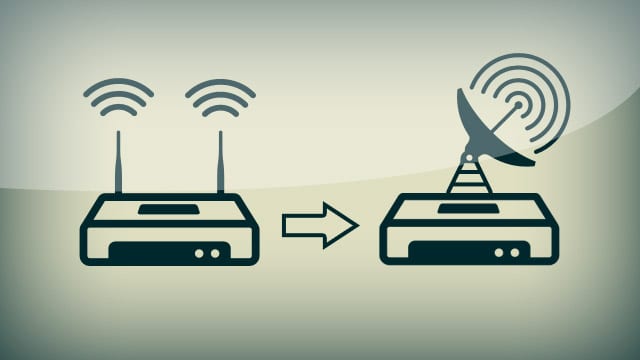Revoca app Google, Drive e dispositivi: guida pratica


Perché è importante rimuovere app inutilizzate
Molti servizi e app richiedono l’accesso al tuo account Google per funzionare. Questo accesso può includere e-mail, contatti, file Drive e altro. Se non usi più un’app, è prudente revocarne le autorizzazioni: altrimenti l’app potrebbe continuare ad accedere ai tuoi dati per mesi o anni.
Definizione rapida: “Autorizzazione di terze parti” indica il permesso concesso a un’app o servizio esterno per leggere o modificare i dati del tuo account Google.
Importante: la revoca riduce il rischio di perdita di dati o usi non autorizzati, ma non annulla automaticamente copie già salvate dall’app su server esterni.
TL;DR operativo
- Vai su Google My Account > Dati e privacy > App e servizi di terze parti per vedere le app con accesso al tuo account.
- Per le app che lavorano solo con Drive, apri Google Drive > Impostazioni > Gestisci app e scegli Disconnetti da Drive.
- Per disconnettere dispositivi remoti: Google My Account > Sicurezza > I tuoi dispositivi > Gestisci dispositivi > Esci.
Come rivedere e revocare le app che accedono al tuo account Google
- Apri il sito Google My Account e accedi con il tuo account Google.
- Nel menu a sinistra clicca su Dati e privacy.
- Scorri la pagina fino alla sezione “App e servizi” e seleziona “App e servizi di terze parti”.
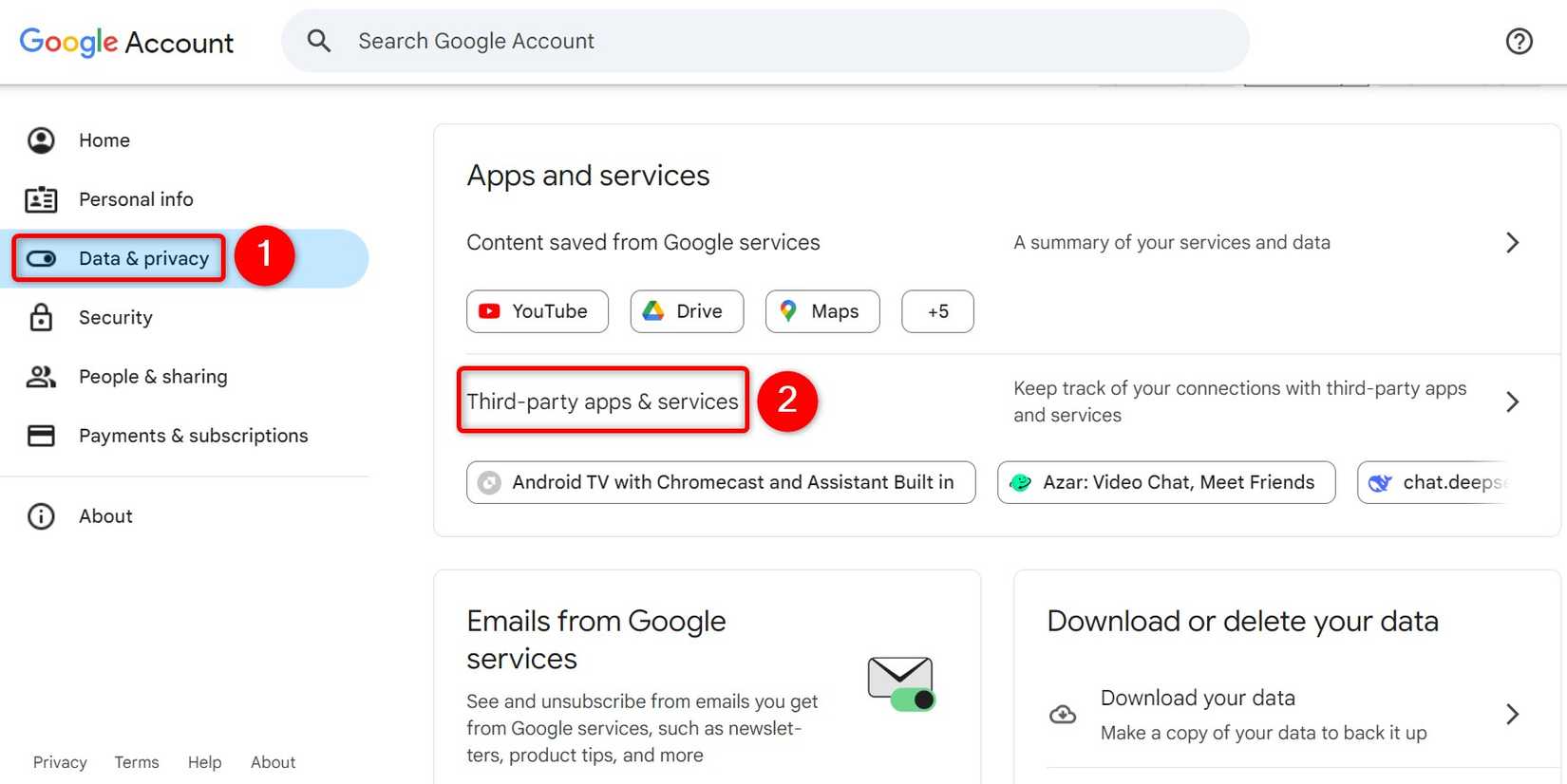
- Nella pagina successiva vedrai l’elenco delle app e dei servizi con accesso al tuo account. Usa i filtri in alto (Accedi con Google, Account collegati, Accesso a) per restringere i risultati.
- Seleziona l’app che vuoi rimuovere. Google mostrerà quali elementi del tuo account sono accessibili.
- In fondo alla pagina, premi “Elimina tutte le connessioni che hai con [Nome app o servizio]” e conferma scegliendo “Conferma” nella finestra di dialogo.
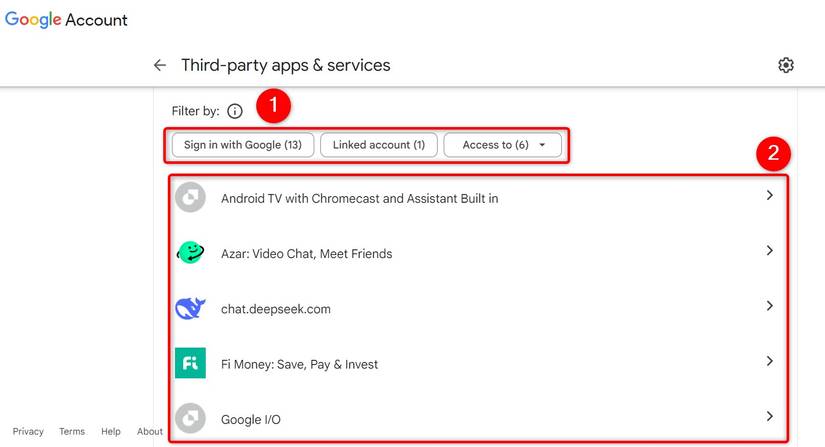
Nota: se in futuro desideri che l’app acceda di nuovo al tuo account, dovrai ripetere il flusso di autenticazione dall’app stessa.
Come rimuovere app collegate a Google Drive
Alcune app non compaiono in Google My Account perché si connettono direttamente a Google Drive. Segui questi passaggi per gestirle:
- Apri Google Drive e accedi.
- In alto a destra clicca sull’icona a forma di ingranaggio e scegli Impostazioni.
- Dal menu a sinistra seleziona Gestisci app.
- Trova l’app da rimuovere, clicca su Opzioni e seleziona Disconnetti da Drive.
- Conferma premendo Disconnetti nella finestra di dialogo.
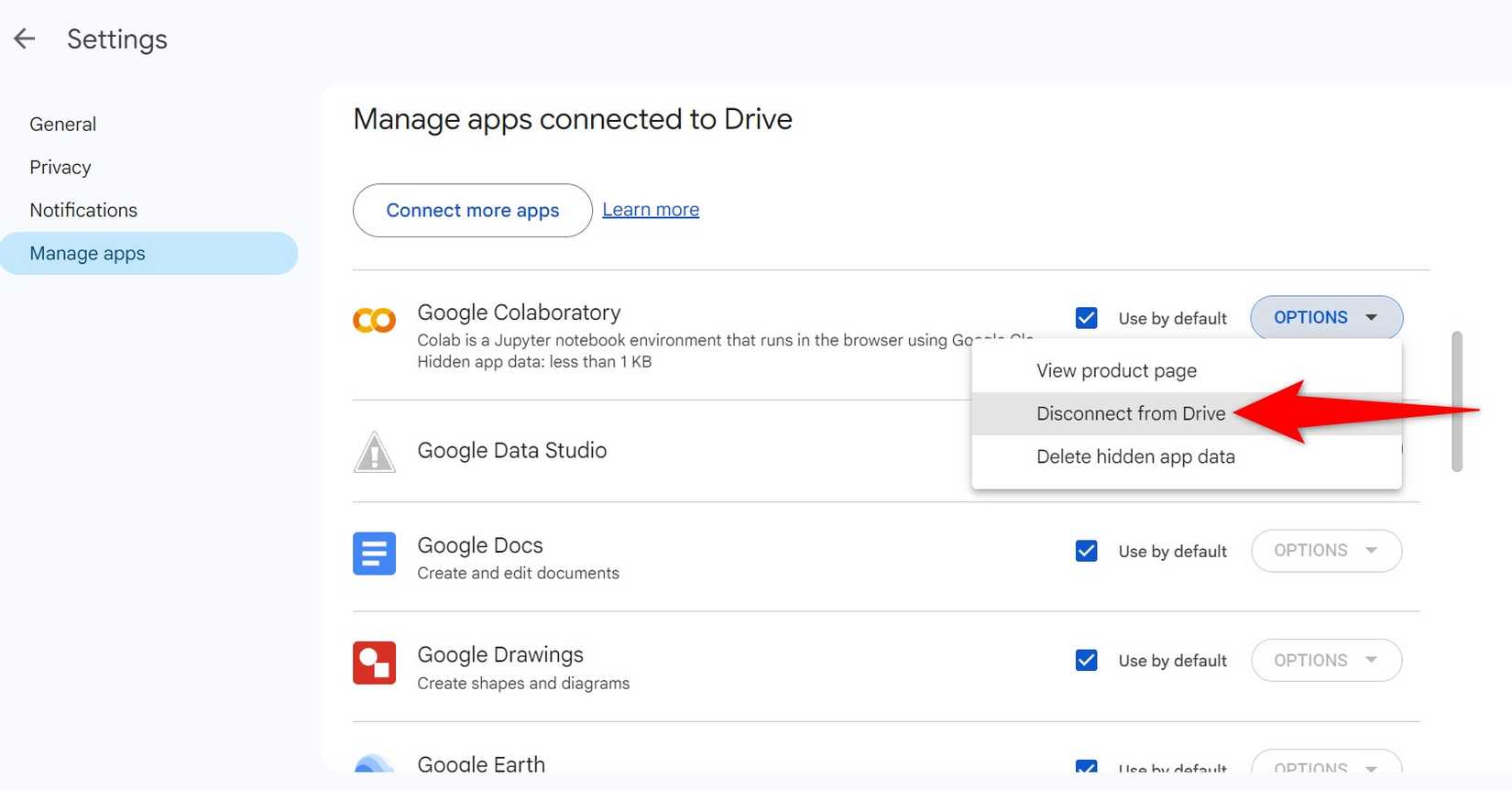
Importante: disconnettere un’app da Drive impedisce l’accesso futuro ai nuovi file, ma non elimina automaticamente i file che l’app potrebbe aver creato o salvato precedentemente. Controlla manualmente le cartelle e i file condivisi.
Come disconnettere dispositivi dai quali non accedi più
Se hai effettuato l’accesso al tuo account Google su dispositivi che non usi più (vecchio telefono, tablet, PC di lavoro), disconnetterli riduce il rischio di accessi non autorizzati.
- Apri Google My Account e accedi.
- Nel menu a sinistra scegli Sicurezza.
- Nella sezione I tuoi dispositivi clicca Gestisci dispositivi.
- Seleziona il dispositivo che vuoi disconnettere e premi Esci. Conferma nell’avviso.
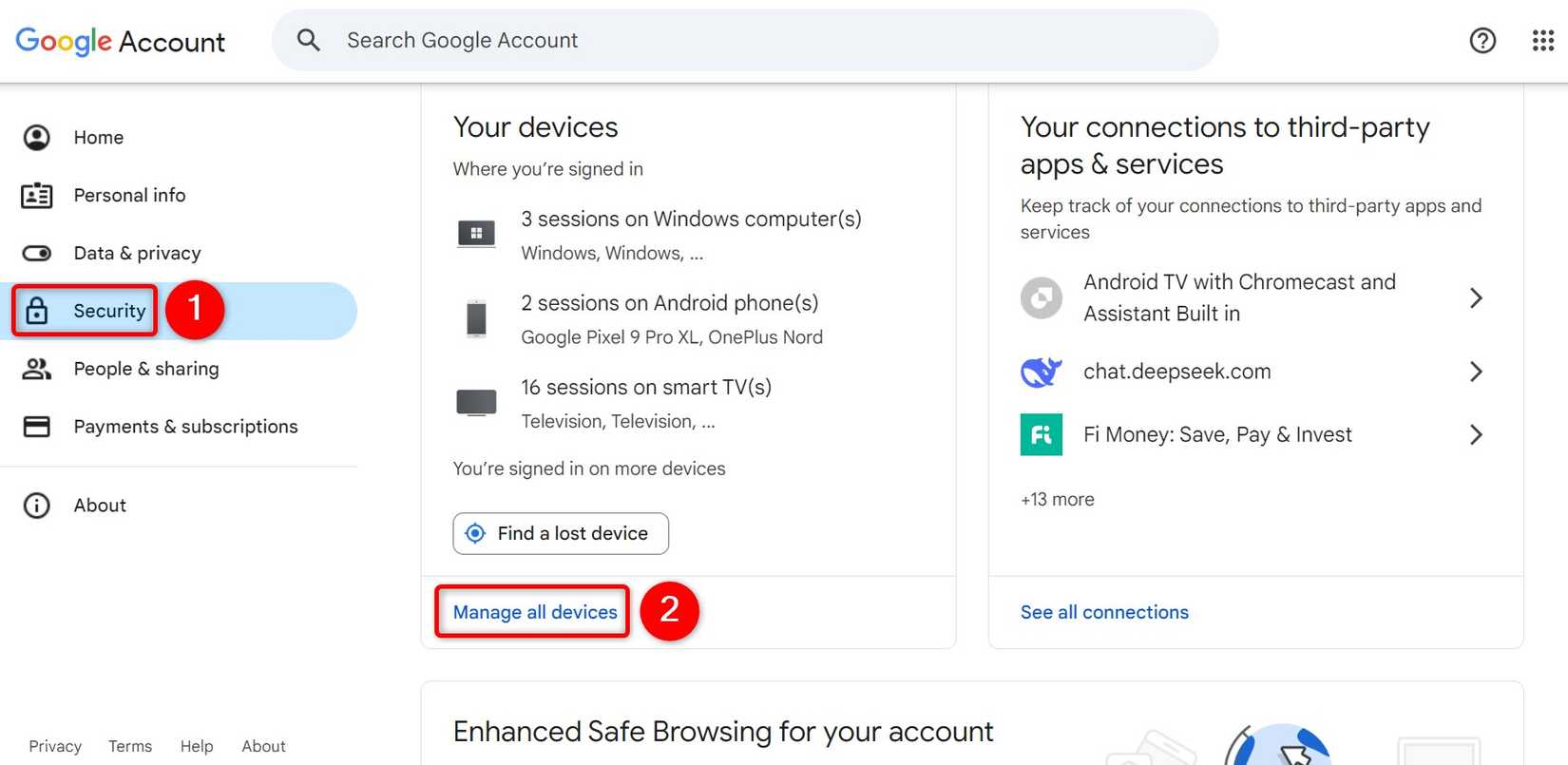
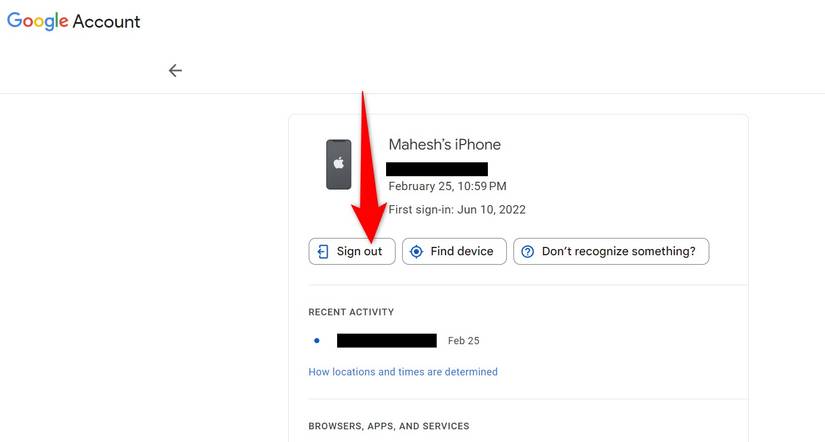
Nota: l’uscita remota chiude la sessione, ma non cancella i dati locali già sincronizzati su quel dispositivo.
Suggerimenti pratici per proteggere meglio il tuo account
- Attiva la verifica in due passaggi (2-step verification). È il modo più semplice per aggiungere una barriera contro accessi non autorizzati.
- Preferisci passkey o app di autenticazione rispetto agli SMS, quando possibile.
- Effettua controlli periodici (es. ogni 3-6 mesi) sulle app con accesso.
- Rimuovi le app che non riconosci o che non usi più.
Playbook operativo rapido (SOP)
- Accedi a Google My Account.
- Verifica App e servizi di terze parti; revoca quelle inutilizzate.
- Apri Google Drive > Impostazioni > Gestisci app; disconnetti le app non necessarie.
- Vai su Sicurezza > Gestisci dispositivi; esci da dispositivi obsoleti.
- Attiva la verifica in due passaggi.
- Documenta le modifiche importanti (nome app, data revoca) in un registro personale.
Checklist per ruoli diversi
- Utente privato:
- Rimuovi app inutilizzate almeno ogni 6 mesi.
- Attiva 2-step verification.
- Disconnetti dispositivi usati in passato.
- Amministratore IT (PMI):
- Mantieni un inventario delle integrazioni aziendali con Google Workspace.
- Applica criteri di accesso condizionato (se supportato).
- Richiedi la conformità alle policy per le app esterne.
- Tecnico di sicurezza:
- Valuta la necessità di revoca centralizzata delle app.
- Esegui audit delle autorizzazioni e log di accesso.
Mini-metodologia per controlli regolari
- Pianifica: calendario trimestrale per revisione accessi.
- Identifica: usa filtri per elencare solo le app con accesso sensibile.
- Valuta: se l’app è necessaria per i processi, mantienila; altrimenti revoca.
- Azione: revoca e registra.
- Verifica: controlla che l’app non abbia riottenuto accesso in modo improprio.
Decisione rapida: quale azione scegliere? (diagramma)
flowchart TD
A[Ho dato accesso a un'app] --> B{Usi ancora l'app?}
B -- Sì --> C{L'app necessita accesso continuo?}
B -- No --> D[Revoca accesso]
C -- No --> D
C -- Sì --> E[Limita permessi o monitora]
E --> F[Documenta decisione e pianifica revisione]
D --> FCasi in cui la revoca potrebbe non funzionare come previsto
- L’app ha già copiato dati su server esterni: la revoca blocca solo accessi futuri.
- L’app è parte di una suite aziendale gestita centralmente: potrebbe riottenere accesso tramite policy aziendali.
- Se l’app usa credenziali alternative (account non Google), non sarà elencata nelle impostazioni di Google.
Sicurezza e note sulla privacy (GDPR e corretto uso dei dati)
- La revoca delle autorizzazioni è una buona pratica per ridurre la superficie di esposizione dei dati.
- GDPR: la revoca può limitare il trattamento futuro dei dati da parte di un’app, ma non garantisce l’eliminazione dei dati già raccolti. Per richiedere la cancellazione dei dati, contatta direttamente il fornitore dell’app.
- Conserva traccia delle richieste di cancellazione quando gestisci account aziendali.
Criteri di verifica (accettazione)
- Tutte le app inutilizzate sono rimosse dall’elenco di Google My Account.
- Le app collegate a Drive non necessarie sono disconnesse.
- I dispositivi obsoleti non risultano più connessi nella sezione I tuoi dispositivi.
- La verifica in due passaggi è attiva per l’account o per gli account aziendali con privilegi elevati.
Glossario in una riga
- Autorizzazione: permesso concesso a un’app per leggere o modificare i dati del tuo account.
- Drive: servizio di archiviazione cloud di Google.
- 2-step verification: metodo che richiede due forme di autenticazione per accedere.
Esempio di registro degli interventi (template)
| Data | App/Servizio | Azione | Note |
|---|---|---|---|
| 2025-08-01 | EsempioApp | Revoca accesso | Non usata da >12 mesi |
Messaggio breve per comunicazione interna (annuncio)
Abbiamo completato una revisione delle app con accesso ai nostri account Google. Si prega di verificare le integrazioni che utilizzate e rimuovere quelle non più necessarie per proteggere i dati aziendali.
Riepilogo finale
- Controlla entrambe le aree: Google My Account e Google Drive.
- Disconnetti i dispositivi che non usi più.
- Attiva la verifica in due passaggi e programma revisioni regolari.
Seguendo questi passaggi ridurrai i rischi e manterrai un controllo migliore sui dati del tuo account.
Materiali simili

Monitorare e gestire Apache Tomcat

Disney Plus non funziona? Guida rapida di risoluzione

Pianificare script Python con Task Scheduler

Revoca app Google, Drive e dispositivi
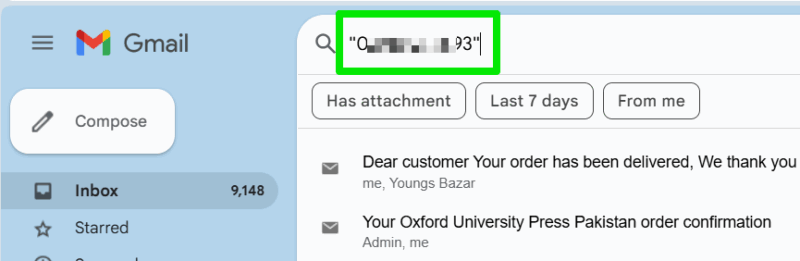
Protezione dal riciclo dei numeri di telefono